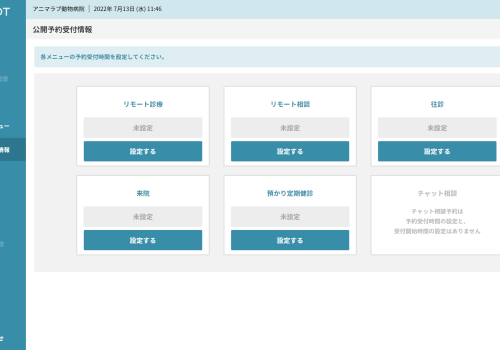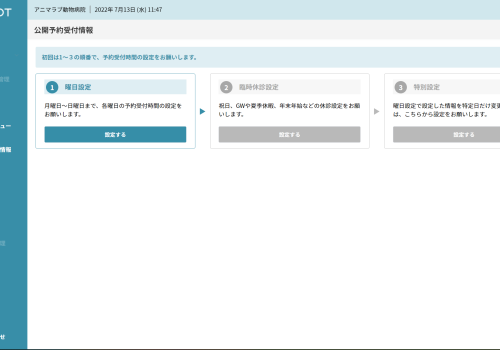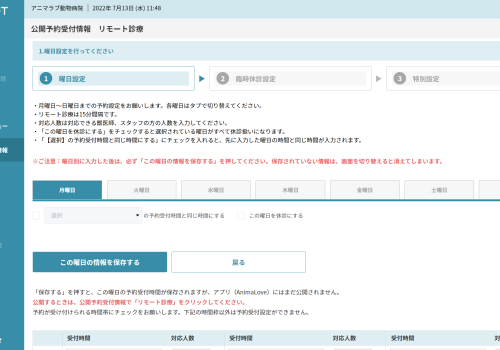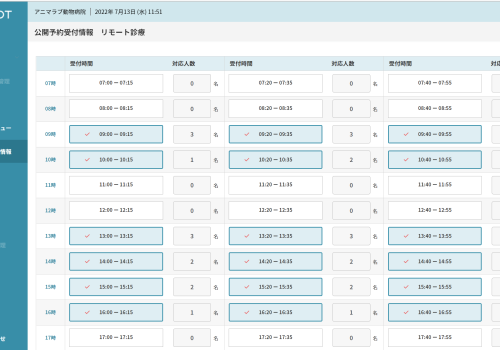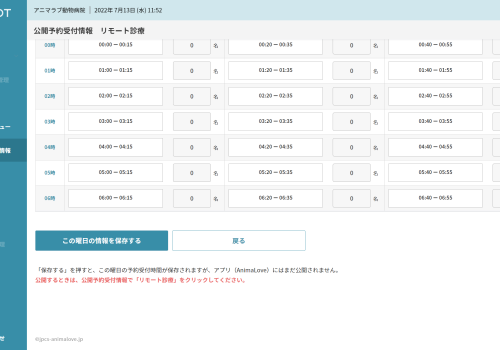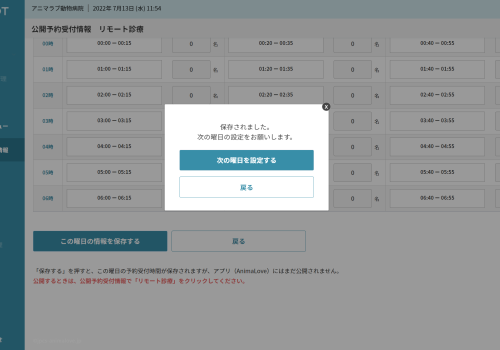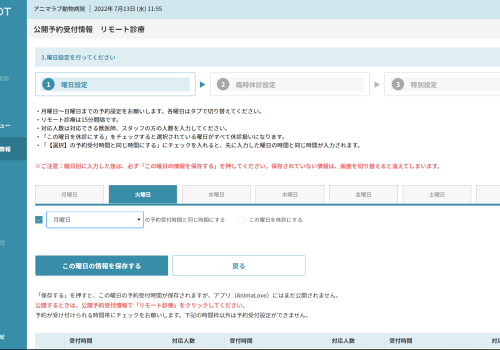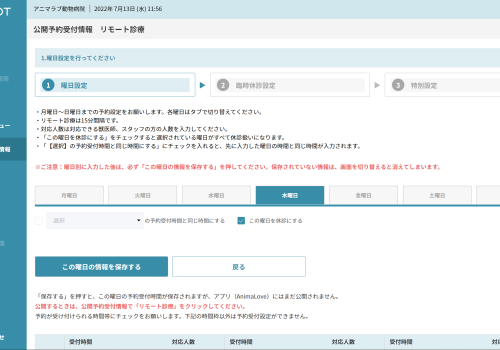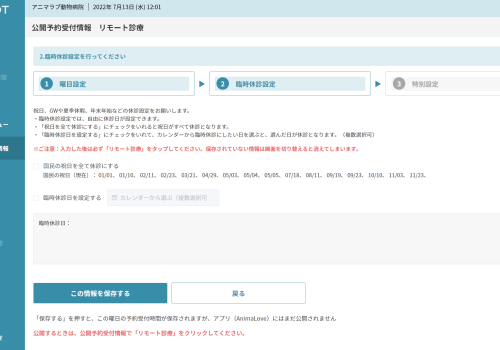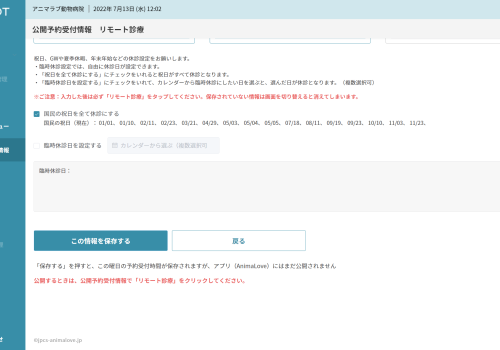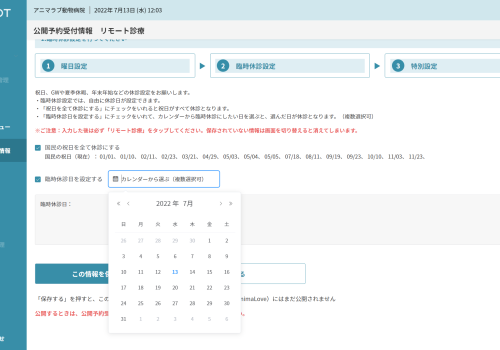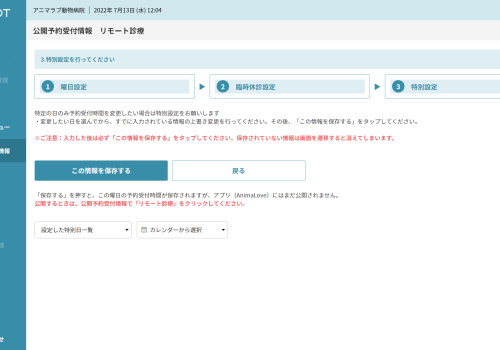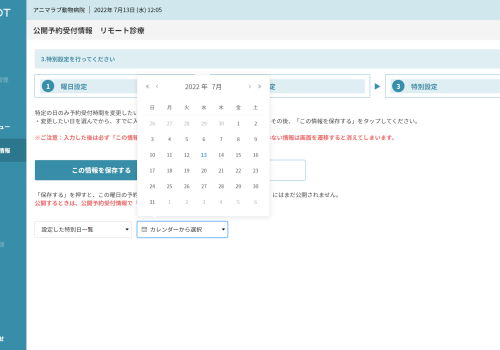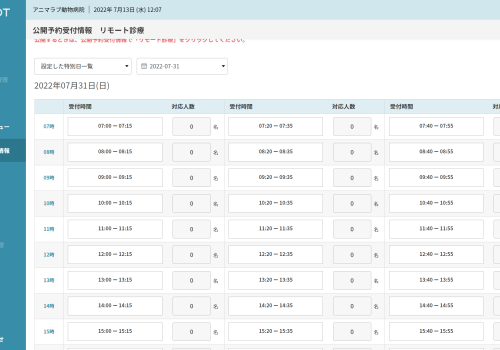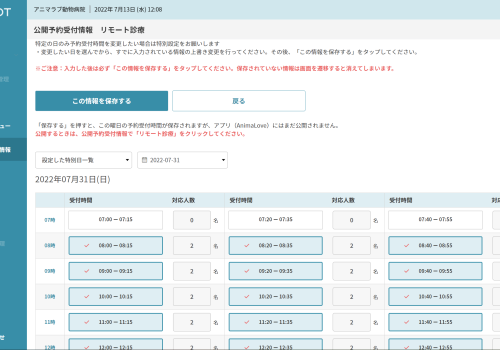公開予約受付情報入力
-
公開予約受付情報入力
各診療メニューごとに予約を受け付ける時間を以下の形で設定することができます。(予約受付時間設定)
※リモート診療・相談は15分間隔、往診、来院、預かり定期健診は30分間隔です。①曜日設定(月曜日〜日曜日まで、各曜日)
②臨時休診日(祝日、GWや夏季休暇、年末年始など)
③特別日(曜日設定で設定した上で、特別な日だけ変更する)
-
①曜日の設定
月曜日から日曜日までの予約を受け付ける時間と対応できる人数を入力できます。
曜日ごとにタブで分かれていますので、すべての曜日で設定お願いいたします。(休診日の設定含む)
まずは、対応出来る時間に対応できる人数を入力してください。
入力すると、時間枠が青色に変わります。これで選択できている状態となります。全部の時間帯を確認できましたら「この曜日の情報を保存する」をクリックし登録ください。
※「保存する」を押すだけでは、アプリ側に情報は公開されません。
先に選択した曜日と同じ時間帯で予約を受け付けたい場合は、
「選択タブ」から曜日を選択し左のチェックボックスにチェックをすると、情報が反映されます。その隣にある、この曜日を休診にするのチェックボックスにチェックを入れると、その曜日を休診日に設定することができます。
選択し終えたら、必ず情報を保存してから次の曜日の設定を行ってください。
情報を公開する際は、公開診療メニューの各診療メニューの「公開する」ボタンを押して下さい。
-
②臨時休診の設定
臨時休診設定では、診療メニューごとに休診日を自由に設定することができます。
「祝日を全て休診にする」にチェックを入れると、国民の祝日全てが休診日になります。
また、「臨時休診日を設定する」にチェックを入れて、カレンダーから休診日にしたい日を選択することも可能です。
※「保存する」を押すだけでは、アプリ側に情報は公開されません。
情報を公開する際は、各診療メニューの「公開する」ボタンを押して下さい。
-
③特別日の設定
特定の日のみ予約受付時間を変更したい場合に、特別日を設定することができます。
変更したい日をカレンダーから選択し、すでに入力した情報の上書きを行ってください。
※「保存する」を押すだけでは、アプリ側に情報は公開されません。
情報を公開する際は、各診療メニューの「公開する」ボタンを押して下さい。